Wenn man heute etwas vermeintlich Kostenloses geschenkt bekommt sollte man auf der Hut sein, denn:
Timeo Danaos et dona ferentes
– Laokoon
Die antiken Bewohner der Stadt Troja hätten gut daran getan die Danaer zu fürchten wie Laokoon, gerade wenn sie Geschenke (das trojanische Pferd) bringen. Was dann geschah ist Geschichte und auch der Grund, warum wir getarnte Schadsoftware heute immer noch Trojaner nennen.
Die Verteilung des vermeintlich kostenlosen Windows 10 ist unterdessen in vollem Gange, verschleiert in Form automatischer Updates in Windows 7 und 8.1. Abgesehen von den möglichen Folgekosten sehen sich Benutzer nach einem Update plötzlich einem schlechteren Datenschutzniveau als bei der Vorversion ausgesetzt.
Schreib- und Stimmenanalyse unterbinden
Windows 10 erhebt im Auslieferungszustand jede Stimmenaufnahme sowie jede Eingabe auf der Tastatur und übermittelt diese an Microsoft zur Verbesserung des Tippens und Schreibens, wie es im dazugehörenden Einstellungsdialog nebulös heißt.
Es heißt leider auch, daß all Ihre Passwörter ebenfalls ihren Weg auf Microsofts Server finden. Wir wollen niemanden etwas Böses unterstellen. Es ist aber unbestritten, daß bei diesem Vorgang sehr empfindliche Aufzeichnungen von den Nutzern angefertigt werden die darüberhinaus die Sphäre des eigenen Rechners verlassen sollen. Diese Daten können über längere Sicht nur sehr schwer geschützt werden und um Microsoft erst gar nicht diese große Verantwortung aufzuerlegen, sollte man derartige Funktionen stets unterbinden, zumal die Gesamtfunktionalität des Systems auch ohne diese nicht spürbar beeinträchtigt wird.
Methode 1: Privatsphäreneinstellungen
Die sicherlich einfachste Methode die Aufzeichnung der Tastatureingaben zu unterbinden, ist die Anpassung der Privatsphäreneinstellungen. Allerdings ist dies die unzuverlässigste Art, da Einstellungen im Rahmen von Updates bekanntermaßen zurückgesetzt, überschrieben, an andere Stelle wandern oder ignoriert werden können.
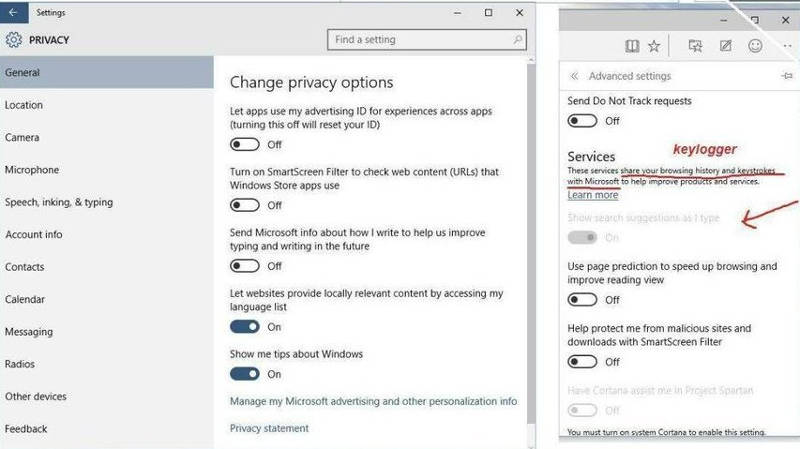
Methode 2: Dienst DiagTrack löschen und Systemregistrierung bearbeiten
- Öffnen Sie eine Kommandozeile unter Eingabe des Befehls „cmd“ im Startmenü
- Zwei Dienste löschen unter Eingabe folgenden Befehls:
sc delete DiagTrack” danach “sc delete dmwappushservice“ - Auf die gleiche Weise über die Suche im Startmenü „regedit“ öffnen
- Suchen Sie nach einem Schlüssel namens „Start“ im Verzeichnis
HKEY_LOCAL_MACHINE\SYSTEM\CurrentControlSet\Services\dmwappushsvc - Doppelklick auf Start und Ersetzen des dort vorgegebenen Werts durch „4“